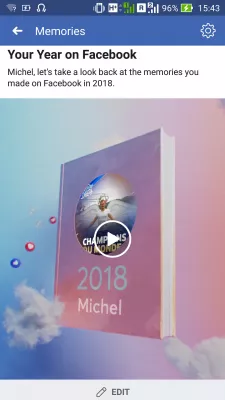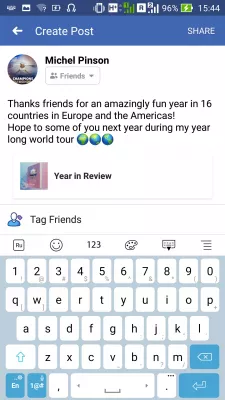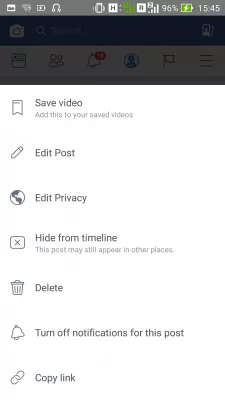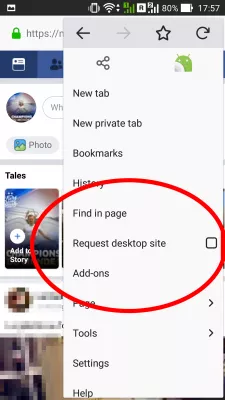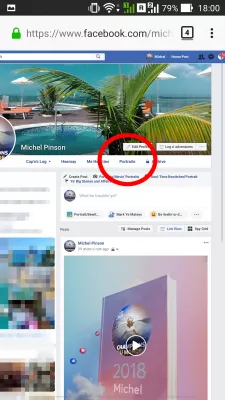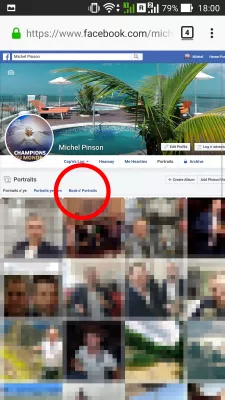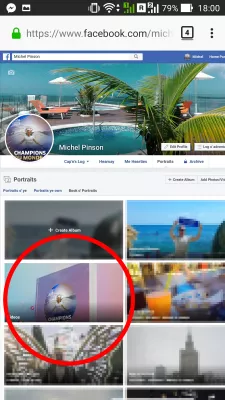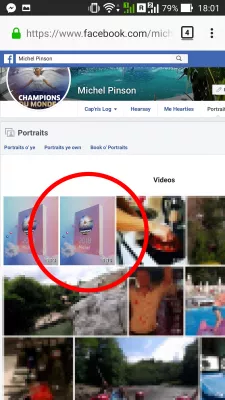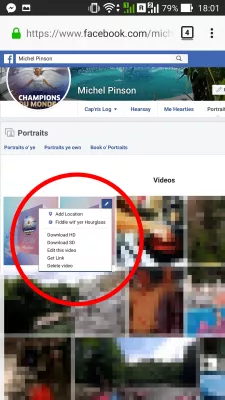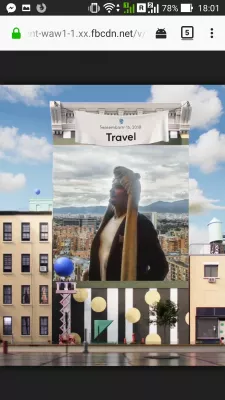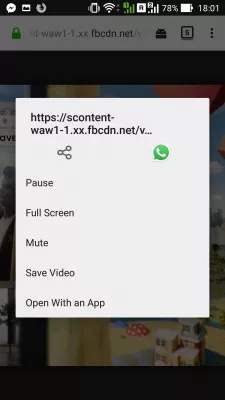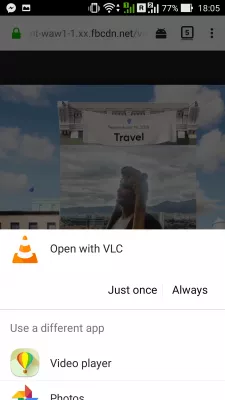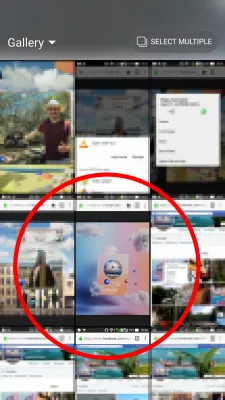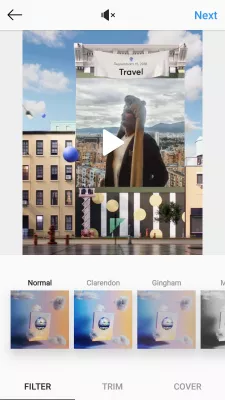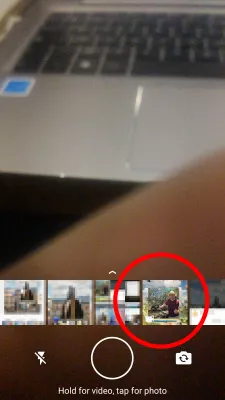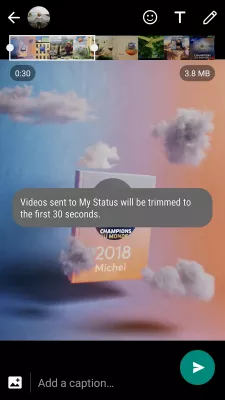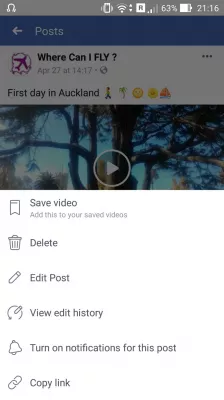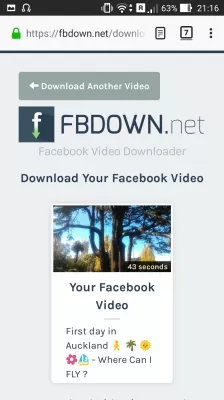AndroidへのレビュービデオでFacebookの年をダウンロードする方法
Androidでのレビュー動画の年をダウンロード
AndroidスマートフォンのFacebookからのレビュービデオで年をダウンロードするには、ウェブブラウザでアルバムの写真に行き、デスクトップ版に切り替えて、ビデオアルバムを見つけて、問題の動画をダウンロードする方法を選択します。
ビデオが携帯電話でダウンロードされたら、WhatsAppのステータスで共有したり、WhatsAppストーリーにビデオを送信したり、ビデオをViberの連絡先に送信したり、レビュービデオでYearをInstagramにアップロードしたり、共有したりin Instagramの物語で。
下記のFacebookの動画をソフトウェアなしでAndroidでダウンロードする方法については、こちらをご覧ください。
Facebookはモバイルでのレビュービデオで年を作成する
Facebookがあなたの年をレビュービデオで作成することを可能にし、Facebookオプションの思い出のエントリからもアクセスできない場合は、レビュービデオ作成でその年にアクセスできます。
このビデオ作成へのアクセスは、誰でも同じではないFacebookがいつあなたのユーザーにそれを開くのかによって異なるため、誰もが同じではありません。
あなたはFacebookのビデオ制作の年
ビデオがあなたのニーズに合っている場合(例えば、ビデオで使用する写真を選択するなど)は、ビデオ投稿に適した説明を入力して好みに合わせて投稿を作成します。
投稿する前に、外部のアプリやFacebook Vide Download Onlineなどのウェブサイトでビデオをダウンロードしたい場合など、公開アクセス権が必要な場合など、セキュリティアクセス権が正しいことを確認してください。
Facebookのビデオダウンローダーオンラインビデオが投稿された後、Facebookからビデオを直接ダウンロードするオプションはないが、あなたの友人とのリンクを共有するだけで誰もビデオを直接ダウンロードすることはできないことがわかる。
Facebookモバイルからビデオをダウンロードする
Facebookのレビュービデオで今年をダウンロードするための次の行動は、実際にモバイルアプリケーションを離れて、モバイル上でFacebookを開き、ページの上にあるユーザー名をタップすることによって、あなたのFacebookプロフィールページをWebブラウザで開くことです。
その直後に、モバイルブラウザのリクエストデスクトップサイトオプションを選択して、デスクトップ版のFacebookにアクセスします。そこにアップロードまたは作成したビデオをダウンロードするためのリンクが用意されています。
その後、ページの上部にあるURLがm.facebookで始まらないが、www.facebookで始まることを確認してください。そうでない場合は、手作業で変更して、携帯電話で正しいバージョンのFacebookデスクトップにアクセスしてください。
Facebookのプロフィールページから写真ギャラリーのメニュー項目をタップできます。
ギャラリーに入ったら、表示されている写真の上に、あなたの写真の後ろにあるギャラリーアルバムと自分の写真を見つけます。
ビデオアルバムのギャラリーはそこから直接見ることができ、ギャラリーの既存のアルバムでスクロールした後にのみ表示されることがあります。
あなたがFacebookからダウンロードしたいレビュービデオの年を含む、Facebookによって生成されたすべてのビデオを含むので、それを見るとき、単にそれを開きます。
さて、あなたのAndroidデバイスでFacebookからダウンロードしたいビデオを見つけてください - それはiPhone上のFacebookからビデオをダウンロードするためにも機能します。
投稿された最新の動画はリストの一番上に表示されるため、動画リストの上部に表示される可能性が最も高いです。
今、携帯電話のトリックは、画像の右上をタップして携帯電話で見えないボタンに到達することですが、これらすべてのオプションを備えた隠れたメニューが表示され、あなたの年のレビュービデオが保存されます電話:
- 高解像度フォーマットのレビュービデオで年をダウンロードするにはHDをダウンロードし、
- SDをダウンロードして、標準解像度形式のレビュービデオで年をダウンロードし、
- あなたの友人にFacebook上のビデオを共有する共有可能なリンクを取得するためのリンクを取得するか、またはサードパーティのWebサイトからダウンロードします。
モバイルでFacebookからHDビデオをダウンロードする方法
HDビデオをダウンロードしてSDビデオをダウンロードすると、ビデオはモバイルWebブラウザの別のタブで開かれます。
この新しく開かれたブラウジングタブでは、ビデオを長くタップすると新しいメニューが表示され、ビデオを保存するオプションが表示され、ビデオを携帯電話のギャラリーに直接ダウンロードします。
ダウンロード後、ビデオダウンロードの完了に関連する通知を選択することで、携帯電話でビデオの処理方法を選択できるようになります。
そこから、モバイルのVLCメディアプレーヤー、ビデオプレーヤー、または電話にインストールされている他のビデオアプリケーションや画像アプリケーションでビデオを開くことができます。
VLC for Android - Google PlayのアプリApp Store上のモバイル用VLC - iTunes - Apple
Facebookはあなたの年をレビュービデオで共有するInstagram
まず、モバイルブラウザを使用して携帯電話に動画をダウンロードし、Facebookギャラリーにアクセスし、デスクトップ版を使用していることを確認します。詳細な手順は上記を参照してください。
その後、Instagramを開き、ストーリーにビデオを追加したい場合は新しいストーリーを追加してください。
次にギャラリー画像を選択してギャラリーをすべてのローカル画像と動画に展開し、携帯電話に保存されたレビュービデオの年にメディアリストで選択できるようにする必要があります。
また、ビデオを標準のInstagramビデオとして投稿することもできます。新しい投稿に行くこと、ギャラリーから選択すること、そしてあなたの電話でレビュービデオでその年を見つけることができます。
Facebookはあなたの年をレビュービデオで共有していますWhatsApp
モバイルブラウザでは、Facebookを開き、デスクトップバージョンブラウジングを使用してギャラリーからビデオをダウンロードし、WhatsAppで共有します。携帯電話でビデオをダウンロードする際に問題が発生した場合は、上記の詳細な手順を参照してください。
ビデオがダウンロードされた後、WhatsAppストーリーを開き、メディアの冒頭に表示されるレビュービデオのFacebookの年をギャラリーリボンで探します。
WhatsAppストーリーのビデオは30秒に制限されているため、WhatsAppはビデオが30秒にトリムされることを示すメッセージを表示します。しかし、ストーリーでビデオのどの部分を使用すべきかを選択することは可能です。
AndroidでFacebookの動画をダウンロードする方法
AndroidでFacebookのビデオをダウンロードするにはどうすればいいですか?とても簡単です。 Facebookアプリでビデオを探すことから始め、リンクをコピーします。
リンクを取得したら、FBDOWN.NETなどのビデオをダウンロードするサイトを開きます。
そのWebサイトにビデオリンクを貼り付けて、ビデオの準備ができるのを待ちます。次に、リンクをクリックして通常の品質でビデオをダウンロードするか、またはHD品質でビデオをダウンロードすると、そのビデオがAndroidスマートフォンまたはiPhoneにダウンロードされます。
Facebookのビデオダウンローダオンラインよくある質問
- AndroidでFacebookからビデオをダウンロードする方法は?
- AndroidスマートフォンでFacebookビデオをダウンロードするには、Webブラウザーのアルバム画像に移動し、デスクトップバージョンに切り替えてビデオアルバムを見つけて、問題のビデオをダウンロードする方法を選択します。
- WhatsAppステータスでFacebookビデオを共有する方法は?
- スマートフォンでFacebookアプリを開き、共有したいビデオに移動します。ビデオをタップして、フルスクリーンモードで再生します。ビデオの下の共有ボタンを探してください。タップします。共有オプションのリストが表示されます。リストから「whatsapp」を選択します。 WhatsAppは自動的に開き、ビデオサムネイルとキャプションフィールドが表示されます。 [送信]ボタンをタップして、WhatsAppステータスとしてFacebookビデオを共有します。
- アルバムFacebook Androidをダウンロードする方法は?
- AndroidデバイスでFacebookアプリを開きます。ダウンロードしたいアルバムを含むプロファイルまたはページに移動します。アルバムをタップして開きます。画面の右上隅にある3ドットメニューアイコンをタップします。提示されたオプションから、セレ
- Facebookのレビュービデオをダウンロードする際に直面する一般的な技術的課題は何ですか?また、それらに対処する方法は何ですか?
- 課題には、互換性の問題やダウンロードエラーが含まれる場合があります。これは、アプリの更新、安定したインターネット接続、および十分なデバイスストレージを確保することで解決できます。

ミシェル・ピンソンは旅行愛好家であり、コンテンツの作成者です。教育と探検への情熱を融合させ、彼は知識を共有し、教育コンテンツを魅了することで他の人を鼓舞することにコミットしました。世界をグローバルな専門知識と放浪癖の感覚で力を与えることにより、世界をより近くに結び付けます。